Office 365: 클립보드 켜기/끄기

Microsoft Office 365 응용 프로그램에서 클립보드 옵션을 활성화하거나 비활성화하는 방법을 보여줍니다.

한 번은 내가 메신저의 철자를 전체 기사에서 '메신저'로 썼을 때, 혼란을 깨닫기 전에 이미 글을 끝마쳤습니다. 전체 기사에서 특정 단어를 찾는 방법은 알았지만, 한 번에 모두 변경하는 방법은 몰랐습니다. 오늘은 Mac의 Word에서 찾기 및 바꾸기를 사용하는 방법을 배워보겠습니다. 아래 두 가지 방법을 통해 쉽게 작업할 수 있습니다.
| 단계 | 설명 |
|---|---|
| 1단계 | 변경해야 하는 Microsoft Word 문서를 엽니다. |
| 2단계 | 도구 모음 또는 창 상단의 '수정' 탭으로 이동합니다. |
| 3단계 | 메뉴에서 '찾기'를 찾습니다. |
| 4단계 | '바꾸기'를 클릭합니다. 키보드에서 'Command + Shift + H'를 사용하여 빠르게 접근할 수도 있습니다. |
| 5단계 | 왼쪽에 두 개의 별도 상자가 있는 새 패널이 표시됩니다. 첫 번째 상자에 검색할 단어를 입력하고 두 번째 상자에 바꿀 단어를 입력합니다. 예를 들어 첫 번째 상자에 'Messangar', 두 번째 상자에 'Messenger'를 입력합니다. |
| 6단계 | '찾기' 버튼을 클릭하여 필요한 단어를 찾고, '바꾸기'를 클릭하여 개별 단어를 대체할 수 있습니다. '모두 바꾸기'를 선택하면 모든 단어가 한 번에 변경됩니다. |
프로세스가 완료되면 "모두 완료되었습니다. 우리는 ' '를 대체했습니다."라는 메시지가 표시됩니다.
| 단계 | 설명 |
|---|---|
| 1단계 | 변경해야 하는 Microsoft Word 문서를 엽니다. |
| 2단계 | 수정 탭으로 이동한 후 '찾기'를 선택합니다. |
| 3단계 | '고급 파일 및 바꾸기'를 선택합니다. |
| 4단계 | 여기에서 다양한 옵션이 표시됩니다.  |
| 5단계 | '포맷'을 선택하고 드롭다운 메뉴에서 '글꼴'을 선택합니다. |
| 6단계 | 모든 글꼴 형식을 선택한 후 '확인'을 클릭하여 변경을 완료합니다. 이후 '모두 바꾸기', '바꾸기', 또는 '다음 찾기'를 선택할 수 있습니다. |
위의 방법들을 이용하면 Mac에서 Word 문서에서 쉽게 찾기 및 바꾸기 기능을 활용할 수 있습니다. 'Messangar'에서 'Messenger'로의 변경도 간단하게 해결할 수 있습니다. 관련된 더 많은 자료를 확인하여 보세요:
아래 의견 섹션에서 귀하의 권장 사항 및 질문을 남겨주세요. 기술적인 문제에 대해 언제든지 문의해주세요!
Microsoft Office 365 응용 프로그램에서 클립보드 옵션을 활성화하거나 비활성화하는 방법을 보여줍니다.
교차 참조는 문서를 훨씬 더 사용자 친화적이고, 체계적이며 접근 가능하게 만듭니다. 이 가이드는 Word에서 교차 참조를 만드는 방법을 가르쳐 줍니다.
원격 작업을 위해 Office 365와 공동 작업하는 방법은 다음과 같습니다.
이 가이드를 통해 몇 분 만에 Microsoft Word에서 이력서를 작성하는 방법을 잘 보여줍니다.
Zoom 프로필 사진을 제거하는 방법과 그 과정에서 발생할 수 있는 문제를 해결하는 방법을 알아보세요. 간단한 단계로 프로필 사진을 클리어하세요.
Android에서 Google TTS(텍스트 음성 변환)를 변경하는 방법을 단계별로 설명합니다. 음성, 언어, 속도, 피치 설정을 최적화하는 방법을 알아보세요.
Microsoft Teams에서 항상 사용 가능한 상태를 유지하는 방법을 알아보세요. 간단한 단계로 클라이언트와의 원활한 소통을 보장하고, 상태 변경 원리와 설정 방법을 상세히 설명합니다.
Samsung Galaxy Tab S8에서 microSD 카드를 삽입, 제거, 포맷하는 방법을 단계별로 설명합니다. 최적의 microSD 카드 추천 및 스토리지 확장 팁 포함.
슬랙 메시지 삭제 방법을 개별/대량 삭제부터 자동 삭제 설정까지 5가지 방법으로 상세 설명. 삭제 후 복구 가능성, 관리자 권한 설정 등 실무 팁과 통계 자료 포함 가이드
Microsoft Lists의 5가지 주요 기능과 템플릿 활용법을 통해 업무 효율성을 40% 이상 개선하는 방법을 단계별로 설명합니다. Teams/SharePoint 연동 팁과 전문가 추천 워크플로우 제공
트위터에서 민감한 콘텐츠를 보는 방법을 알고 싶으신가요? 이 가이드에서는 웹 및 모바일 앱에서 민감한 콘텐츠를 활성화하는 방법을 단계별로 설명합니다. 트위터 설정을 최적화하는 방법을 알아보세요!
WhatsApp 사기를 피하는 방법을 알아보세요. 최신 소셜 미디어 사기 유형과 예방 팁을 확인하여 개인 정보를 안전하게 보호하세요.
OneDrive에서 "바로 가기를 이동할 수 없음" 오류를 해결하는 방법을 알아보세요. 파일 삭제, PC 연결 해제, 앱 업데이트, 재설정 등 4가지 효과적인 해결책을 제공합니다.
Microsoft Teams 파일 업로드 문제 해결 방법을 제시합니다. Microsoft Office 365와의 연동을 통해 사용되는 Teams의 파일 공유에서 겪는 다양한 오류를 해결해보세요.


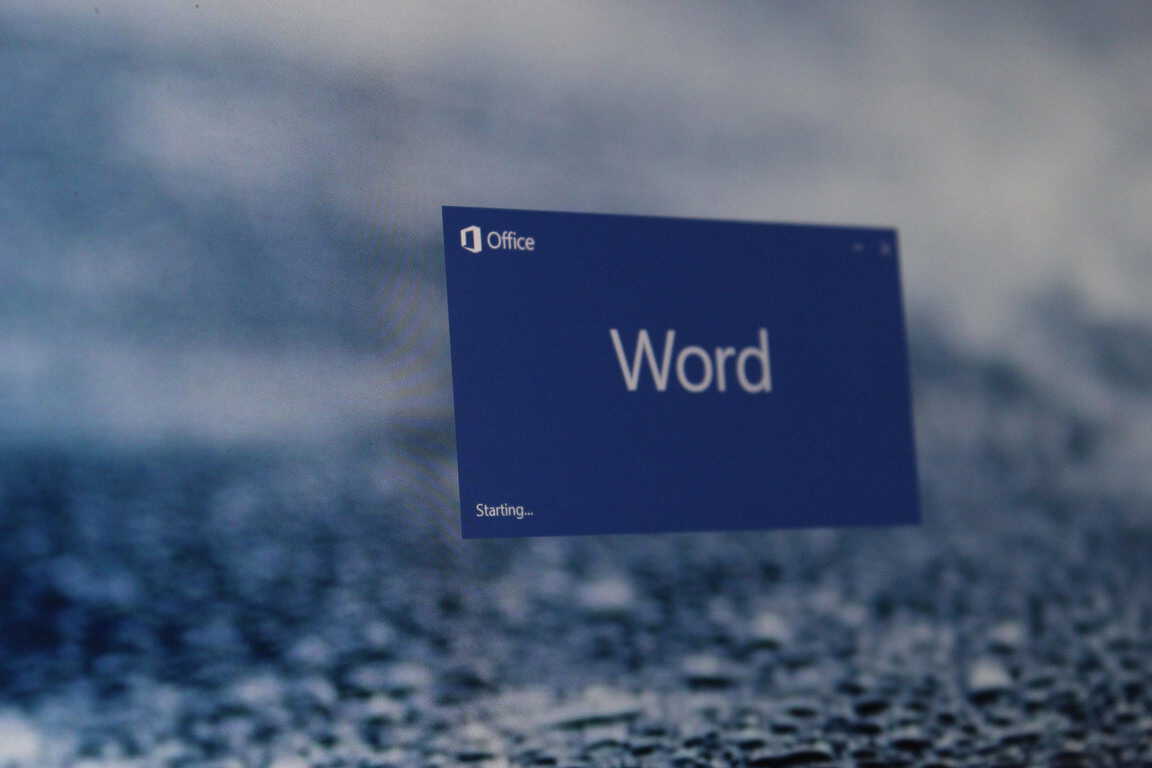










준서 -
사실 저는 이 기능을 몰랐어요! 이제부터는 꼭 써보려고요. 좋네요.
건우 -
문서 수정할 때 이렇게 하는 방법이 있다니 몰랐어요! 정말 꿀팁이에요. 많은 분들이 유용하실 것 같아요
희원 -
아주 유용한 정보 감사합니다! 찾기 및 바꾸기 쓰면 문서 작성할 때 더 편해질 것 같아요
영훈 -
찾기 및 바꾸기 기능이 이렇게 유용할 줄은 몰랐어요! 수많은 문서 수정이 한결 쉬워지겠네요.
엉망 -
사실 저도 방법을 잘 몰랐어요! 이제부터는 자주 사용 해야겠어요. 감사해요!
이은 -
다들 어떻게 사용하고 계신가요? 저는 가끔씩 사용했는데, 이 글 덕분에 더 자주 사용할 것 같아요!
영지 -
이 기능이 정말 필요했어요! 설명도 잘 해주시고, 앞으로 문서 작업이 쉬워질 것 같아요
민주 -
이해하기 쉽게 설명해 주셔서 감사해요! 문서에서 자주 바꿔야 하는 부분이 있었는데, 이제는 간편하게 수정할 수 있을 것 같아요
빛나는별 -
기능 설명이 너무 좋아요! 이 기능을 사용하면서 문서 편집 속도가 확실히 빨라졌어요. 필수 팁입니다
한별 -
저도 엑셀에서 이렇게 하는 방법 알고 있었는데, Word에서도 이렇게 쉽게 할 수 있다니 감동이에요! 덕분에 앞으론 더 편리하게 작업할 수 있겠어요.
소원 -
이런 유용한 정보는 늘 도움이 되죠! 앞으로 더 많은 정보 기대할게요.
지혜 -
이런 기술은 정말 중요한 것 같아요. 알려주셔서 감사합니다! 문서 관련 작업이 한층 수월해질 것 같아요
혜진 -
정말 유용한 글이네요! Word의 기능에 대해 많이 배워갑니다. 찾기 및 바꾸기 기능이 이렇게 좋았다니 오늘 처음 알았어요!
설화 -
기능 정말 유용한 것 같아요. 저도 이제 활용을 시작해 보려고요. 혹시 다른 유용한 팁도 있으면 공유해 주세요!
경미 -
기능을 쉽게 설명해 주셔서 감사합니다! 덕분에 앞으로 문서 작업할 때 큰 도움이 될 것 같아요.
두리 -
와, 정말 유익한 글이에요! 설명 정말 잘 하셨네요. 문서에서 눈에 띄는 부분을 쉽게 바꿀 수 있겠어요
다희 -
단순한 작업이더라도 이런 팁은 항상 유용하죠! 다른 유용한 기능도 소개해주시면 좋겠어요.
나비 -
Word의 기능을 더 알아가고 싶었는데, 너무 감사합니다! 질문인데, 글 중간에 있는 단어를 여러 개 동시에 바꿀 수 있나요?
상미 -
이 글 덕분에 나도 Word의 기능을 활용할 수 있을 것 같아요. 감사합니다
준호 IT -
풀어주신 방법 덕분에 많이 배웠어요! 이런 팁은 언제나 환영이에요. 혹시 다른 프로그램에서의 방법도 알려주실 수 있나요
쇼릴 -
진짜 최고의 방법을 소개해주셨네요! 앞으로 문서 작업할 때 당연히 사용할 것 같아요. 감사해요!
서연 -
저도 이번 기회에 찾아보니 다양한 방법이 있더라고요! 포스팅 해주셔서 정말 고마워요
미래 소셜 -
Word에서 찾기 및 바꾸기 기능 정말 유용해요! 간단하기도 하면서 시간을 많이 절약할 수 있죠. 사소한 수정도 쉽게 할 수 있어 좋네요
미래 꽃 -
정말 실용적인 팁이에요! 문서 편집이 훨씬 수월해질 것 같아요. 감사하게 잘 활용하겠습니다
하나 -
이 글 보고 덕분에 모르던 기능 하나 배우고 가네요! 다음에는 실무에서 활용할 수 있는 팁도 부탁드려요
선화 -
이런 팁을 제공해 주셔서 감사합니다! 저도 이 기능으로 많이 시간이 아껴질 것 같아요
민선 -
찾기 및 바꾸기 기능을 활용해서 여러 문서에서 제목 바꾸려고 하는데, 참고자료로 써야겠어요. 좋은 정보 감사합니다
자연인 -
저도 이 기능을 자주 활용해요. 특히 대량 수정할 때는 정말 유용한 것 같아요! 귀찮은 작업이 간단하게 해결되니 좋네요
상훈 -
이런 기능이 있을 줄 몰랐어요! 질문 하나 할게요. 특정 단어만 바꾸는 방법에 대해 추가 설명 가능할까요
체리 -
Word에서 이렇게 간편하게 수정할 수 있다니요! 정말 놀라워요! 토니씨 너무 감사합니다
별이 -
느낌있게 잘 설명해 주셨네요! 다른 기능도 더 배워보고 싶어요
도은 -
우와! 이런 팁이 있었네요. 정말 고마워요! 어떻게 찾기 기능을 활용할 수 있는지 잘 설명해 주셨네요